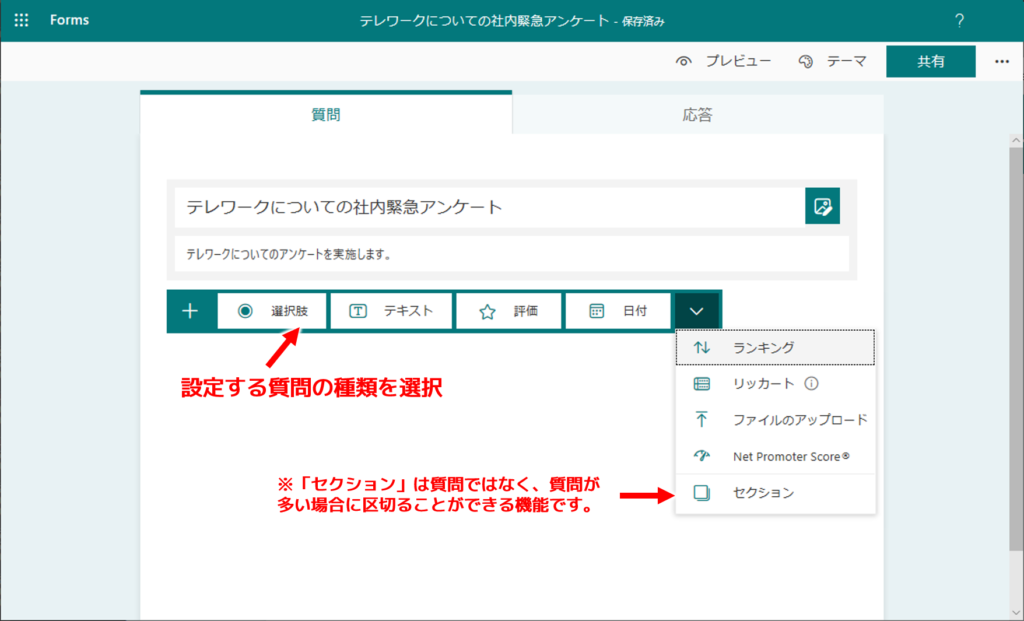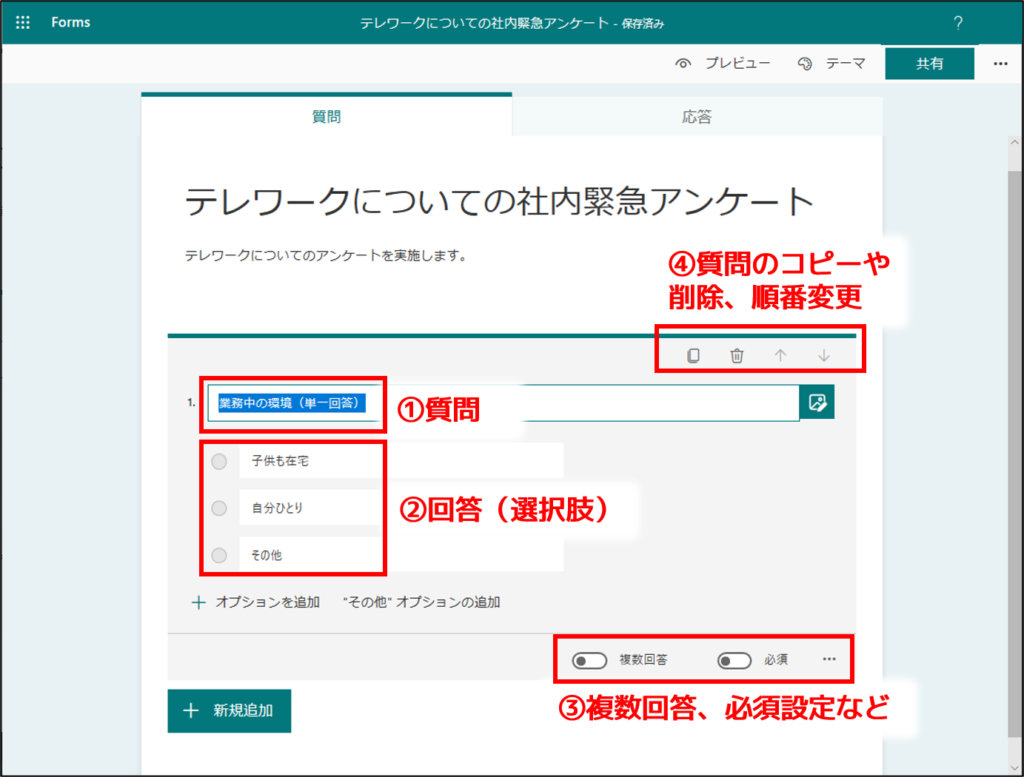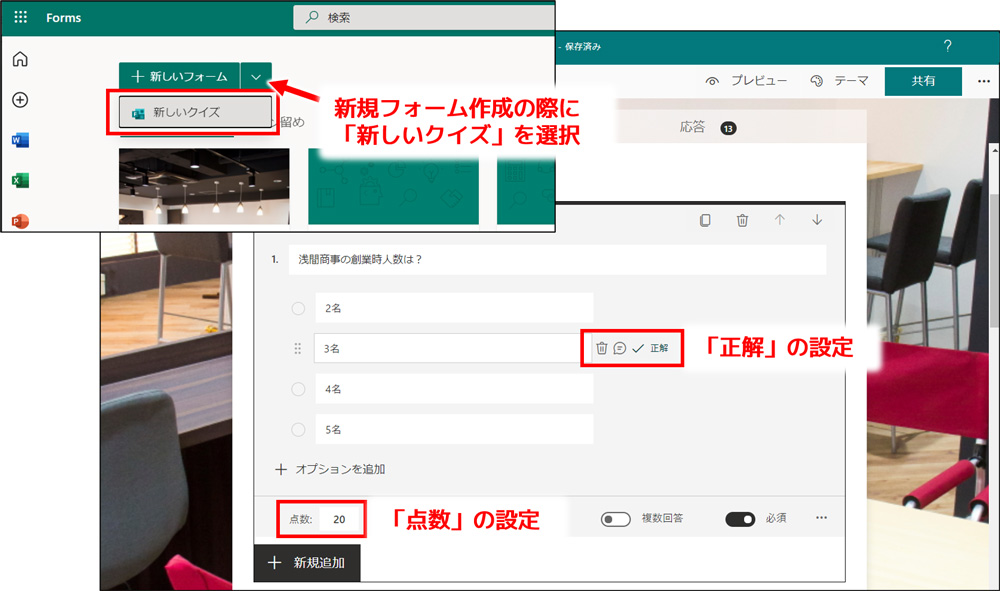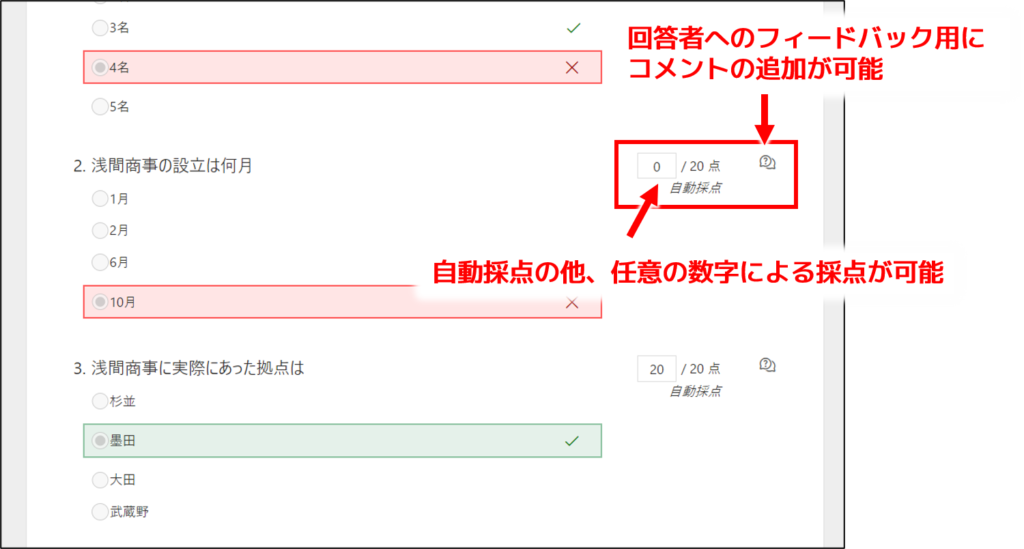目次
フォームが簡単に作れるMicrosoft Forms(マイクロソフト フォームズ)。Microsoft 365標準搭載のこのアプリは、簡単ながら活用法が大変豊富なツールで、特に中小企業の皆さまにおすすめです。
Microsoft 365にご加入であれば、どのプランでもお使いいただけます。今回はForms機能概要と活用術をご紹介いたします。
※なお、本記事では法人向けユーザーを想定しております。FormsはもともとMicrosoft 365法人ユーザー向けのツールでしたが、2020年10月より、Microsoftアカウントがあれば個人も無料で使えるツールになりました。しかし業務利用の場合、扱うデータは社内データになりますので、個人アカウントでのご利用はおすすめしておりません。
Microsoft Formsとは
Microsoft Forms(マイクロソフト フォームズ)は、Microsoft 365の「フォーム作成ツール」です。お問い合わせフォーム、アンケート、オンラインテストなどを簡単に作成できます。
- 選択肢、テキスト、ファイルのアップなど、よくある質問フォーマットに対応
- クイズ版では質問に対する正解の設定や配点、コメントによるフィードバックが可能
- ブラウザで、パソコン、スマートフォン表示が可能
- 回答データはブラウザで閲覧、もしくはExcelでダウンロード可能
- クラウドなのでネットと端末があればどこからでも操作が可能
また、次のような便利な設定があります。
- 回答者の制限(すべての人、社内の人のみ、特定の人のみ)
- 開始日と終了日
- 自分の回答をPDF化もしくは印刷できる
- 回答の通知をメールで受信 ほか
回答者の制限
社外向けフォームの作成はもちろん、回答者を社内の人(自分の組織の人)に限定設定することで、社外秘の社内向けフォームの作成も可能になります。
開始日と終了日
期間限定公開のフォームにしたい場合、開始日と終了日の設定が可能です。
自分の回答をPDF化もしくは印刷できる
回答者が回答を送信後に、自分の回答をPDF化もしくは印刷することができます。
通常、回答は管理者のみに送信されますが、このオプションを使えば、回答者が自分の回答を送信後に保存しておくことができます。申請、オンラインクイズやテストなどで活用できます。
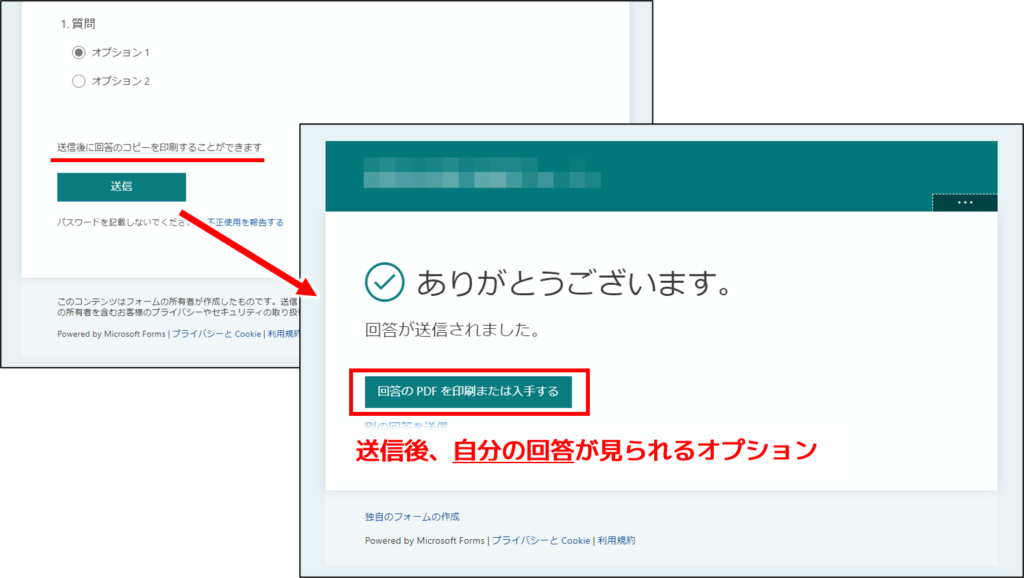
回答の通知をメールで受信
回答があった場合、管理者にメールで通知を送信できるオプションです。回答状況をリアルタイムに把握したい場合、回答受信後にアクションが必要な場合などに便利な設定です。
Microsoft 365内での連携が豊富
Googleにも「Google フォーム」という同様のクラウドツールがあります。基本的な機能は似ていますが、Microsoft Formsは他のマイクロソフト社製品との連携が豊富という点が特長です。そのため、すでにMicrosoft 365をお使いであれば追加料金が不要なだけでなく、連携が大変便利です。
次のような具体例があります。
OneDrive、Excel、メールとの連携
回収した回答は、OneDriveにExcelで保存されます。また、回答をメールで通知する場合、メールアドレスを設定することなくフォーム管理者のアカウントに設定されたメールに通知が届きます。
SharePoint連携でグループ共有
SharePointをご利用の場合、回答データをSharePointに保存することもできます※。SharePointであれば回収データをグループ内で共有・共同管理することができます。
(※フォームの設定を「自分のフォーム」から「自分のグループ」に移動させます。)
SharePointのページに結果を埋め込む
SharePointのページに結果の画面を埋め込むことができます。
結果の画面はデータが自動集計されたものが表示されるため、集計データの閲覧・共有が簡単になります。SharePointがスマートフォン対応しているため、スマートフォンでも見られます。
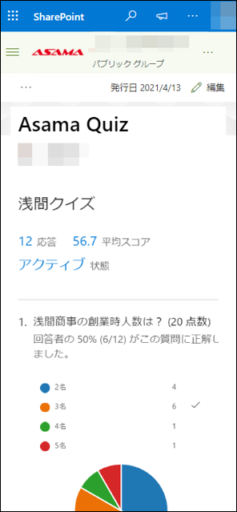
Teamsのタブに追加
Teamsのチャネルのタブに追加することができます。
社内のコミュニケーションがTeams中心の場合、TeamsのタブにFormsで作成したフォームを追加することで、社内アンケートやテストへのアクセスがスムーズになります。(表示内容は回答画面もしくは結果画面の選択が可能。)
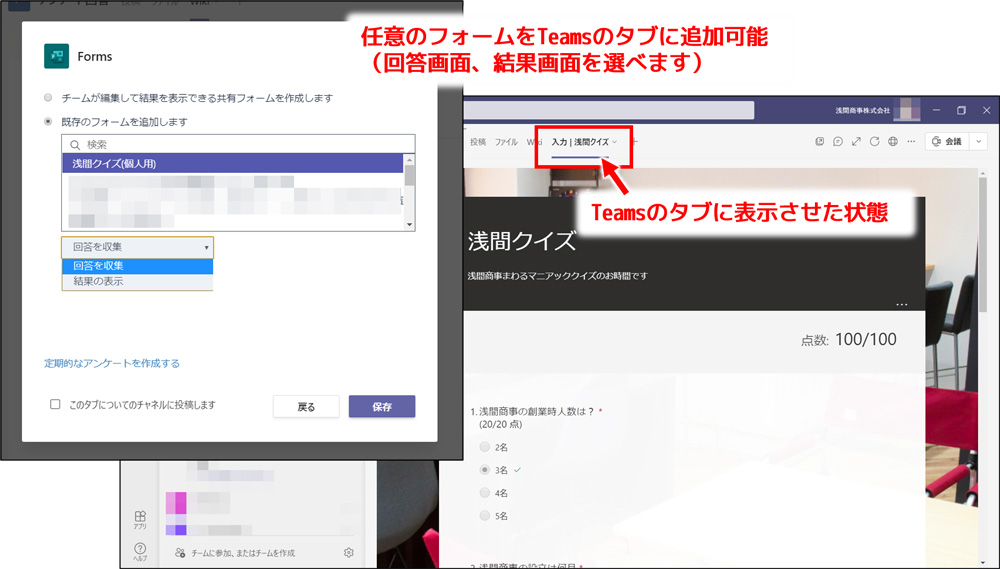
また、簡単な選択質問のみのフォームであれば、チャット欄に直接フォームを埋め込むことができます。
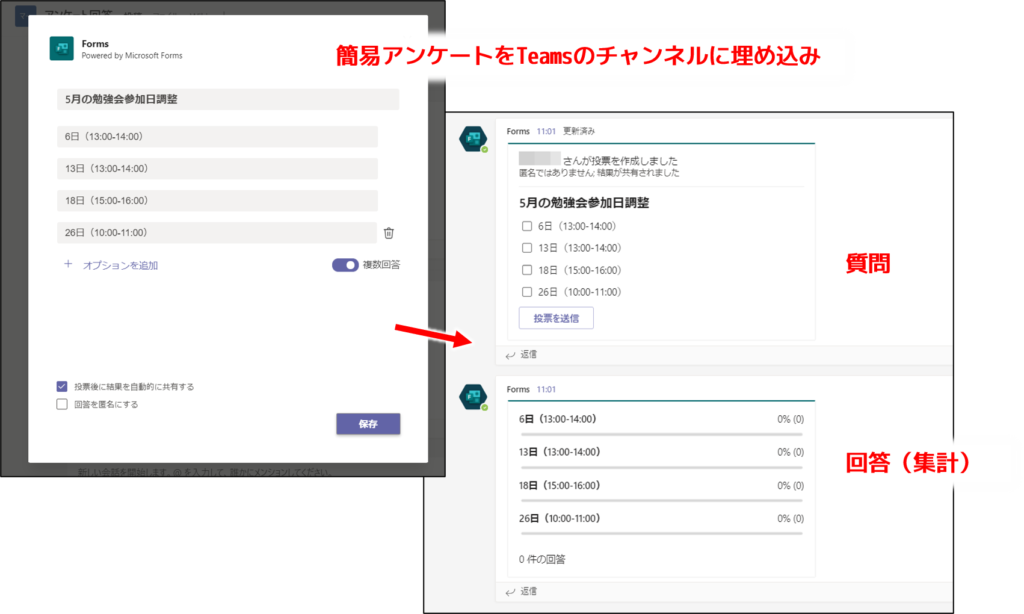
Power Automateでさらなる連携も
マイクロソフト社自動化ツールのPower Automateを使えば、さらにMicrosoft 365内でFormsデータの活用の幅が広がります。たとえば、Formsに回答の内容をTeamsのチャンネに投稿することや、同時にメールに送信することも可能です。また、初期設定のExcel以外の場所(他のExcelやSharePointリストなど)にも回答を保存することができます。
簡単にフォームが作成できるので、Formsがデータの入り口となる活用法が見込めます。
Microsoft Formsの使い方
フォームの作成から回答の回収まで、直感的に操作できるのがFormsの特長です。「フォームの作成」→「回答」→「回答の回収」の一連の流れを一度テストしていただければ、基本的な使い方はマスターいただけます。
STEP1:作成
Microsoft 365のメニューから、もしくはFormsのページにアクセスし、「新しいフォーム」※をクリック
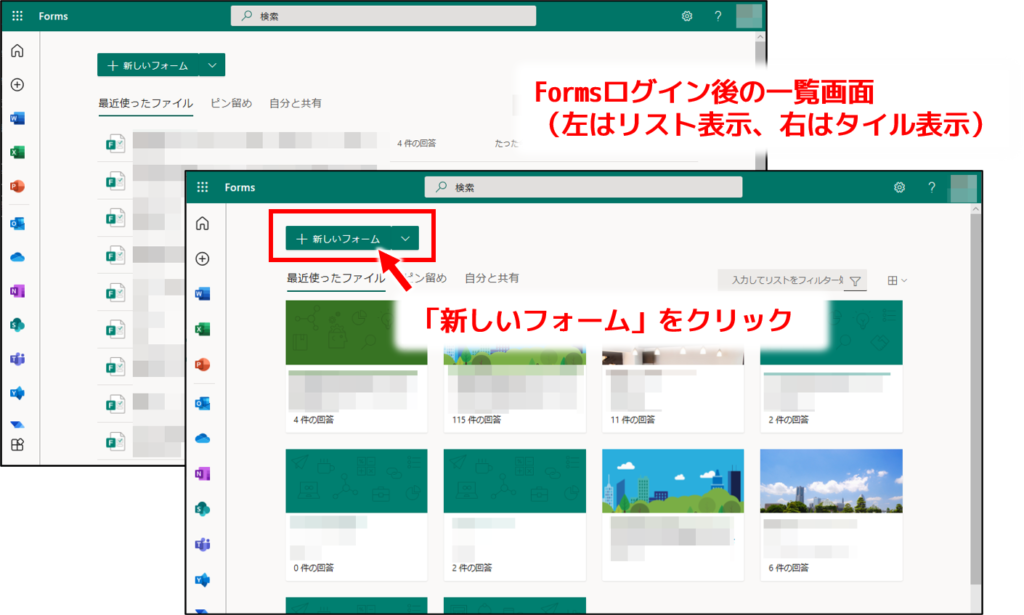
フォームの名前を設定。「新規追加」をクリックし、質問を追加。
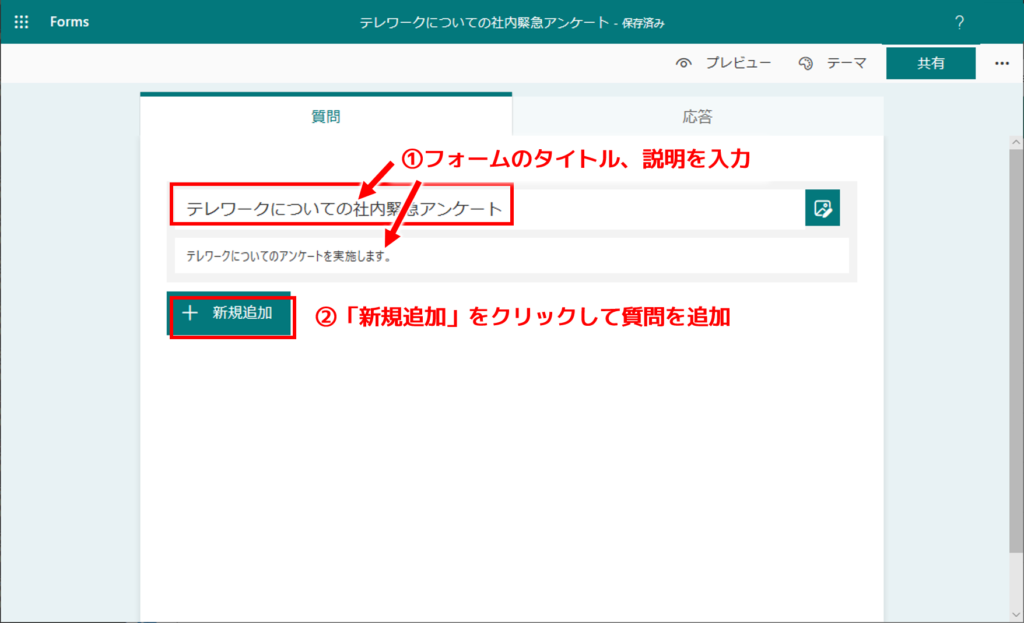
質問の種類を選択・設定。(設定内容は質問の種類によって異なります。)
右上の「…」をクリックし、「設定」で回答対象などを設定。
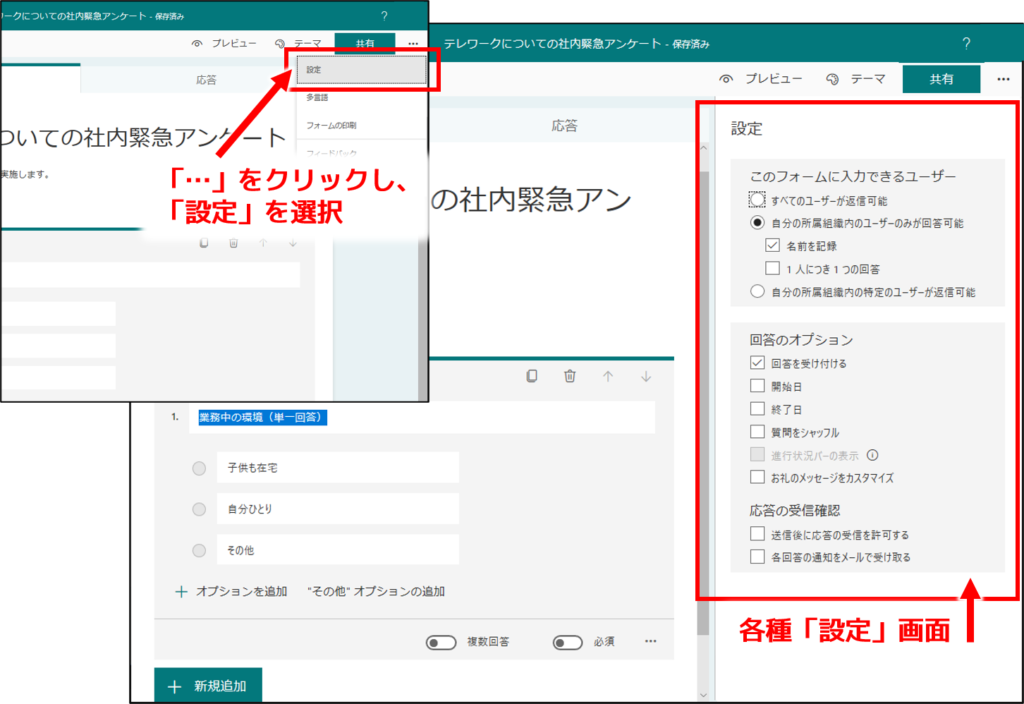
右上の「テーマ」ではフォームのデザイン変更が可能(自分で用意した画像のアップも可能)。
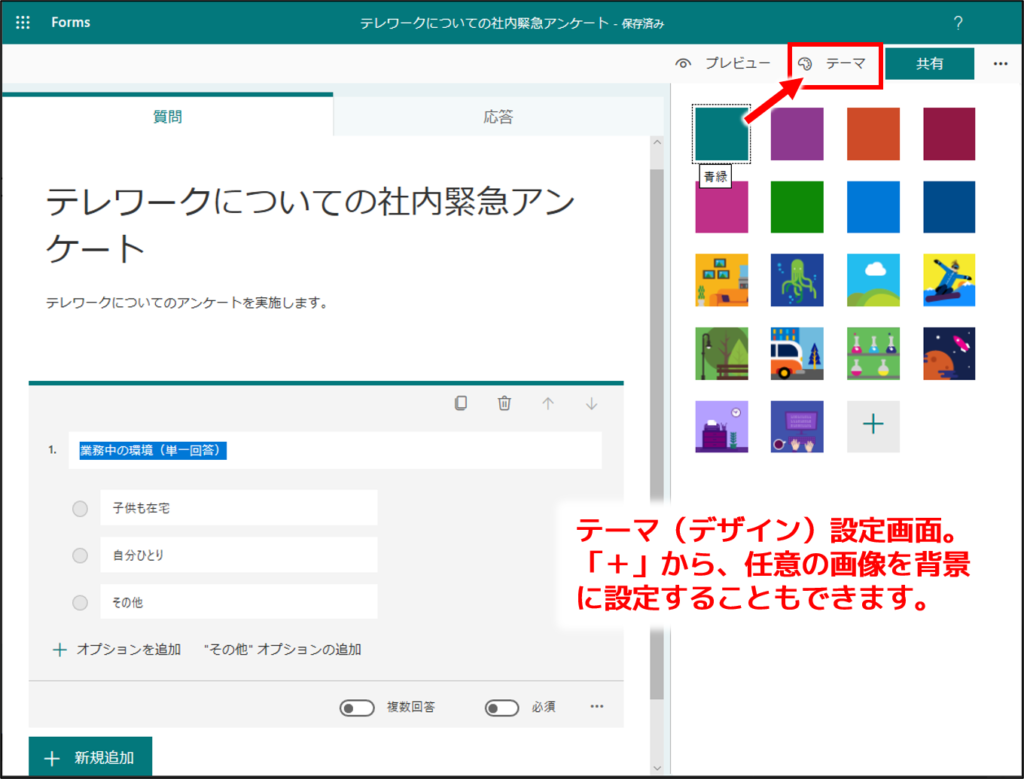
なお、タイトルや質問ごとに画像の挿入もできます。デザイン目的だけでなく、質問に必要な画像を入れることもできます。
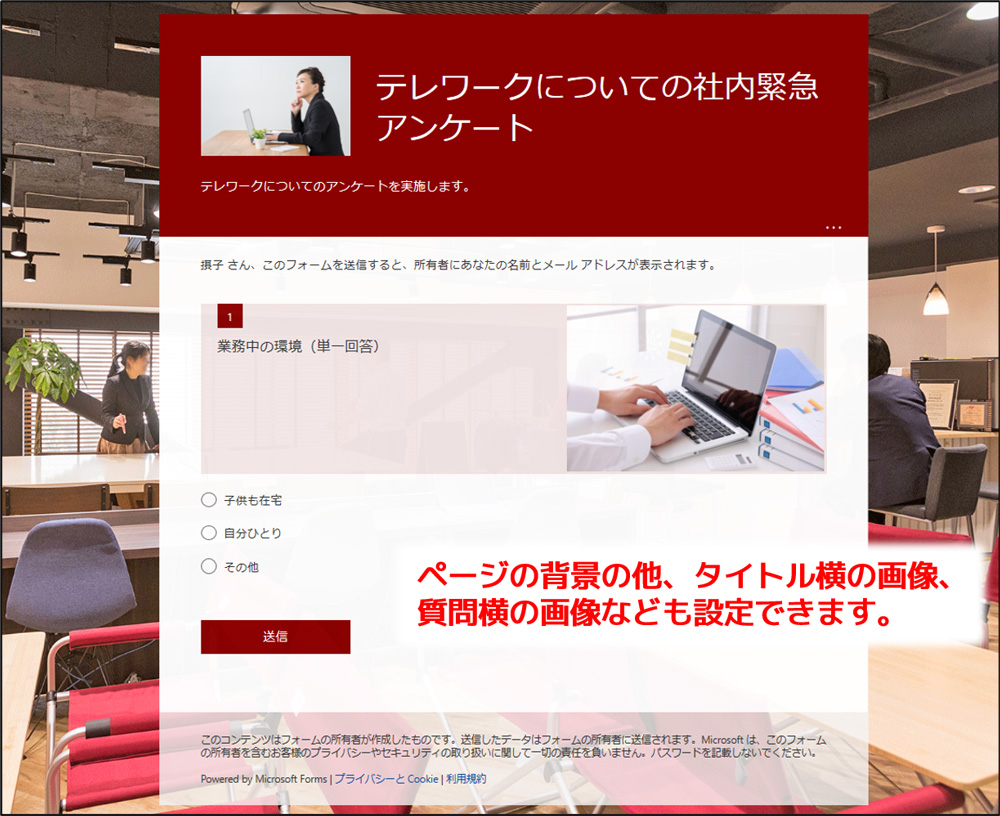
右上の「共有」をクリックし、URLやQRコードなどでフォームのURLを取得し、回答者に共有。
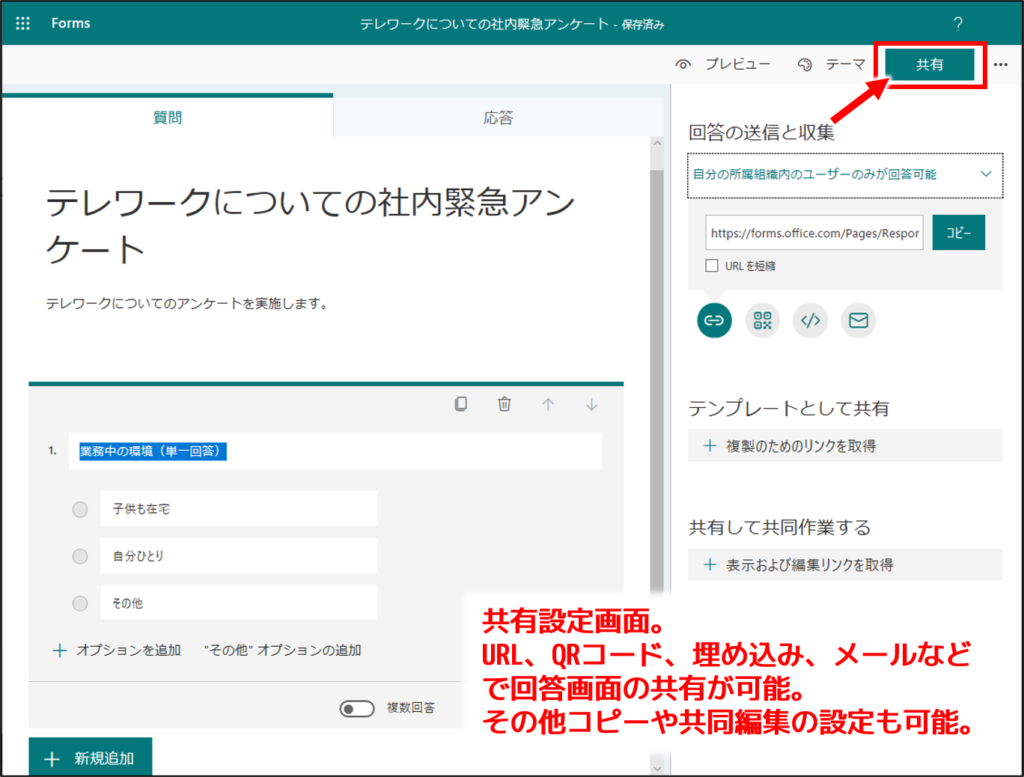
※新規作成する際に、通常のフォームとクイズの2種類から選択します。「フォーム」は通常の選択肢やテキストなどを入力するフォームです。「クイズ」はテスト機能を持っており、「質問」に対する「正解」の入力欄と、点数欄があります。回答後に正誤を確認して自動採点したり、任意の採点をしたうえで回答者にフィードバックをする機能もあります。
文教業界はもちろん、一般企業の社内教育や、リクリエーションなどにもご活用いただけます。
STEP2:回答
回答者はSTEP1で共有されたURLにアクセスし、回答の選択やテキストの入力などを行い、「送信」をクリック。
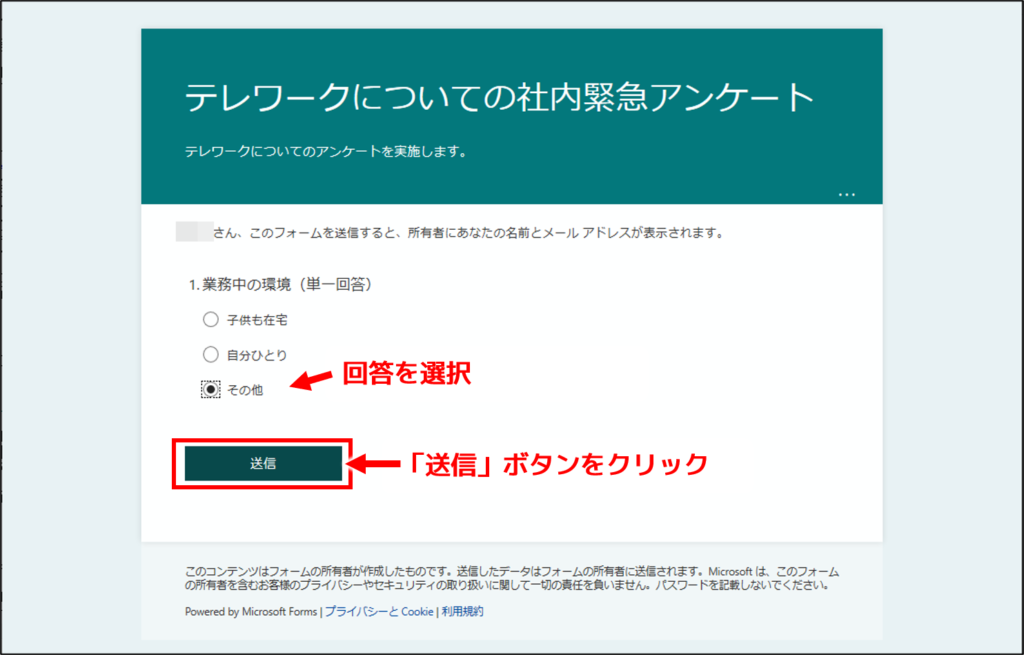
STEP3:回答の回収
管理者は設定画面に「応答」タブが表示されています。
「応答タブ」では集計データを一覧できます。Excelで閲覧・編集したい場合は「Excelで開く」をクリックしてExcelをダウンロードします。
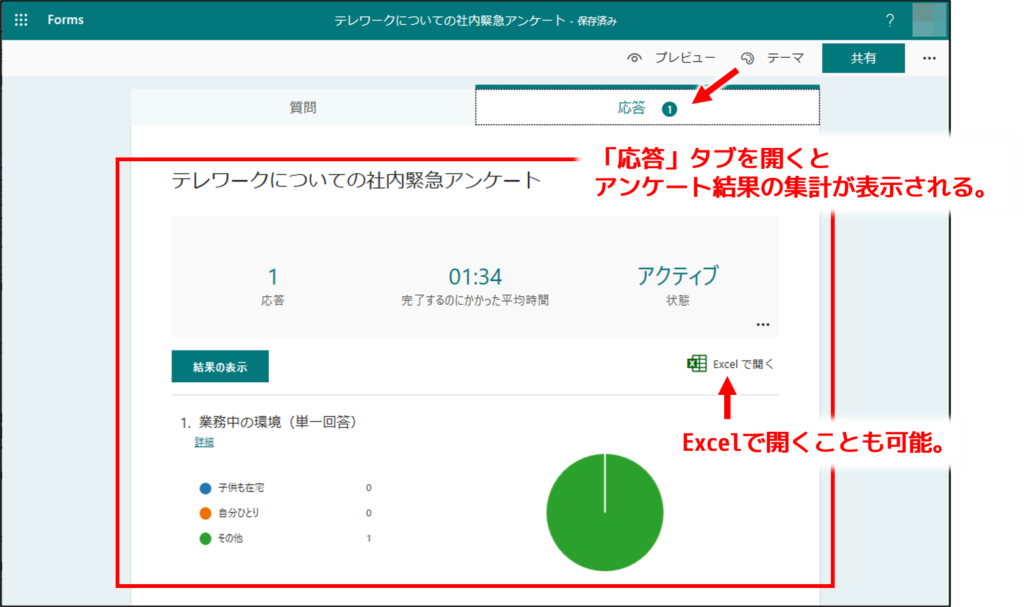
続いて、Formsの具体的な活用術を3つご紹介いたします。
Forms活用術その1:お客様アンケート
浅間商事では、お取引があるお客様向けに満足度調査を行っております。その調査にFormsのフォームを利用しています。
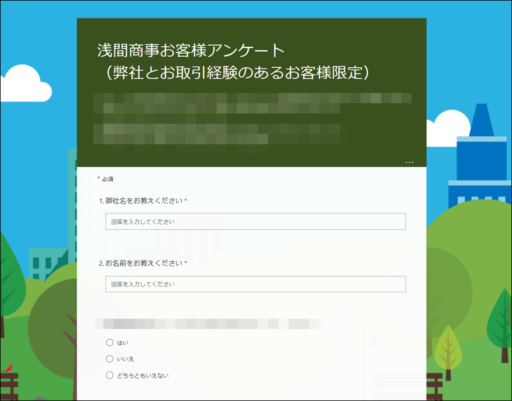
回答締め切りはないため、Formsのページにアクセスすれば常に最新の集計結果を参照できるようになりました。
また、以前は回答の結果の共有は定期的にExcelで編集してTeamsで共有していました。しかし現在はPower Automateも活用し、回答をTeamsのチャネルに自動投稿させて回答をリアルタイムに社内と共有しています。
なお、Formsは選択回答やフリーのテキスト入力欄はもちろん、ファイルのアップロードやNPS(R)※の質問設定も可能です。セミナーなどのイベントを頻繁に行う企業様は、イベントごとにアンケートフォームを用意することで、そのイベントのNPS(R)の測定が簡単にできるようになります。
※NPS(R):Net Promoter Score(ネットプロモータースコア)の略称で、顧客ロイヤルティを測る指標として使われています。
Forms活用術その2:社内アンケート
浅間商事では、社内アンケートにFormsを利用しています。
Formsを利用し始めてからこれまでに、テレワークアンケート※、職場環境改善アンケート、eラーニングについてのアンケート、社用携帯不具合アンケートなどをFormsで行っています。
以前はメールで行っており、集計は手作業。作成、集計、結果共有までに大変時間と手間がかかっていました。Formsであれば、回答者を社内のみに設定するのは簡単ですし、集計も自動で済んでいます。
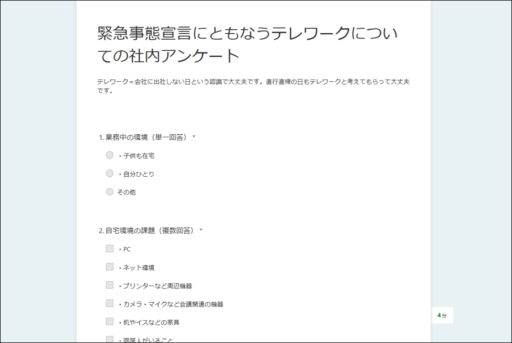
すぐに作成ができるため、簡単なものはもちろん、複雑なアンケートを行う際のハードルも格段に下がりました。集計も自動のため、判断材料となる社内データの回収が迅速になり、経営のスピードアップにも役立っています。
今後は社内の申請ツールにFormsの利用も検討しています。
※テレワークに関するアンケート結果はこちらの記事でご紹介しています。
「93%がテレワーク実施継続を希望」。 浅間全社員テレワークについての社内アンケート結果
Forms活用術その3:簡易お申し込みフォーム
Formsで簡単なお申込みフォームの作成が可能です。
イベントやセミナーのお申込み、プレゼントの応募など、紙やメールで集めていた情報を、データで回収し一覧データにすることができます。
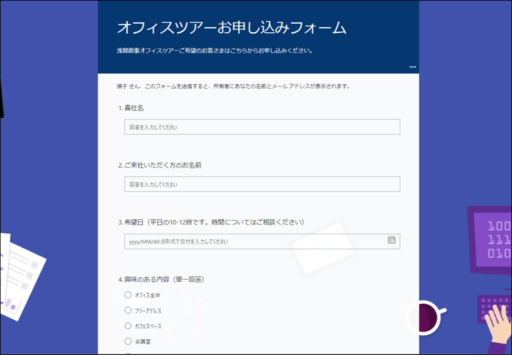
このようなフォーム作成にはさまざまなツールがありますが、Microsoft 365をお使いであれば、追加料金なく使えるFormsがおすすめです。
フォームの準備も簡単ですし、その後のデータのまとめも迅速。作業のハードルが下がることで、このような施策を頻回に行うことができるようになります。
まとめ
Microsoft Forms(マイクロソフト フォームズ)は、Microsoft 365の「フォーム作成ツール」です。お問い合わせフォーム、アンケート、オンラインテストなどを簡単に作成できます。作成が簡単なだけでなく、回答の回収とデータの集計も簡単かつ迅速に行えます。
同様のツールはほかにもありますが、FormsはMicrosoft 365利用者であれば無料で使えて、Microsoft 365内での連携が豊富なのが特長です。
回答データをExcelの状態でOneDriveに保存し、回答があればOutlookのメールに通知を飛ばすことができます。また、SharePointにデータを保存してグループ内で共有、Teamsのタブやチャット欄にデータを表示させるなど、連携方法は豊富です。
具体的な活用術として、次の3つをご紹介いたしました。
- Forms活用術その1:お客様アンケート
- Forms活用術その2:社内アンケート
- Forms活用術その3:簡易お申し込みフォーム
浅間商事では、中小企業の皆さまのMicrosoft 365導入支援をしております。(※執筆時点ではFormsアプリの導入アドバイスは可能ですが、初期設定代行および導入後サポートは行っておりません。)
ツールは導入だけでなく、使いこなすためには運用サポートも重要です。浅間商事は2019年にマイクロソフト社のパートナー認定資格「Small and Midmarket Cloud Solutionsゴールドコンピテンシー」を取得。2020年にはMicrosoft 365導入支援社数が200社に達しました。
100名以下の中小企業様へのご支援を得意としております。設定や活用方法などについてお悩みがございましたらぜひご相談ください。ITアドバイザーがよりそうご支援をいたします。
なお、ITアドバイザーへのご相談は初回無料です。ぜひお気軽にお電話もしくはお問い合わせフォームからご連絡ください。